Firma Google niedawno niedawno odnowiła stronę nowej kartyponownie w najnowszej stabilnej wersji Chrome, a wielu użytkowników nie jest zachwyconych zmianą. Pojawiła się fala negatywnych opinii i szczerze mówiąc, nie podobała mi się ta zmiana. Nowa strona nowej karty umieszcza duże logo Google i pole wyszukiwania na środku ekranu, a niektóre z najczęściej odwiedzanych witryn poniżej. Chociaż może to być sposób Google na opiekę nad nowicjuszami, którzy nie wiedzą, że mogą wyszukiwać, wpisując bezpośrednio w pasku adresu przeglądarki, zmiana wydaje się frustrująca dla tych z nas, którzy polegali na stronie, aby uzyskać dostęp do naszych aplikacji Chrome, ostatnio zamykanych kart i karty z naszych innych zsynchronizowanych urządzeń - wszystkie funkcje zostały usunięte ze zaktualizowanej strony Nowa karta. Na szczęście JR Raphael z Computerworld udostępnił przydatną wskazówkę, która pozwala łatwo przywrócić starą stronę nowej karty Chrome za pomocą eksperymentalnych flag przeglądarki. Przeczytaj nasz przewodnik krok po kroku.
Poniższy zrzut ekranu pokazuje nową kartęstrona z polem wyszukiwania, które wita użytkowników w nowej wersji Google Chrome. Chociaż samo pole paska adresu działa również jako pole wyszukiwania - trend zapoczątkowany przez samą Chrome i przyjęty przez prawie wszystkie popularne przeglądarki stacjonarne i mobilne, w tym Firefox, Opera, Safari, Dolphin itp. Dlatego implementacja wyszukiwania przez Google w nową kartę można po prostu uznać za zbędną. Co więcej, cytując wyjaśnienia JR, dostęp do funkcji synchronizacji zakładek i kart w Chrome między komputerami i urządzeniami mobilnymi jest teraz coraz trudniejszy.

Aby przywrócić poprzednią stronę Nowej karty, musisz skorzystać z eksperymentalnej konsoli Devtools w Chrome. Aby to zrobić, wpisz następujące polecenie w pasku adresu:
chrome://flags
Naciśnij klawisz Enter, a zostaniesz przeniesiony dostrona pokazana na zrzucie ekranu poniżej. Ta konsola pozwala włączyć lub wyłączyć niektóre funkcje ukryte w głównym interfejsie ustawień. Jak wspomniano na tej stronie, pokazane tutaj opcje są nadal eksperymentalne i mogą nie działać zgodnie z oczekiwaniami.
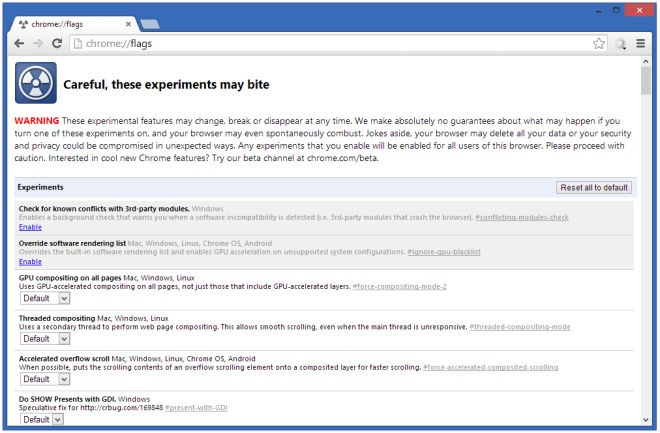
Następnie naciśnij Ctrl + F na klawiaturze, a następnie wpisz następujące polecenie w polu wyszukiwania:
Enable Instant Extended API
Spowoduje to wyróżnienie tego ustawienia na stronie, pomagając szybko je znaleźć. Teraz wystarczy zmienić ustawienie z „Domyślne” lub „Włączone” (w zależności od tego, które ustawienie jest już ustawione) na „Wyłączone”.
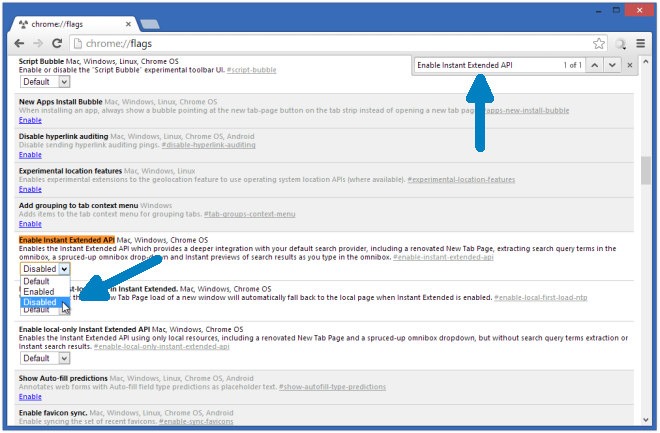
Chrome wyświetli monit, że zmiany zostaną wprowadzone dopiero po ponownym uruchomieniu przeglądarki. Można to zrobić, klikając „Uruchom ponownie teraz” na końcu tej strony.
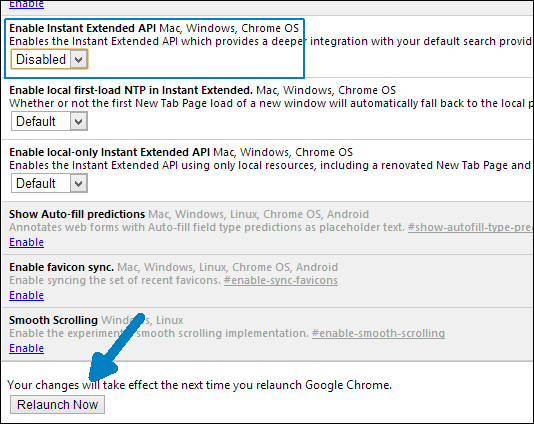
I o to chodzi - wrócisz do starej strony nowej karty.
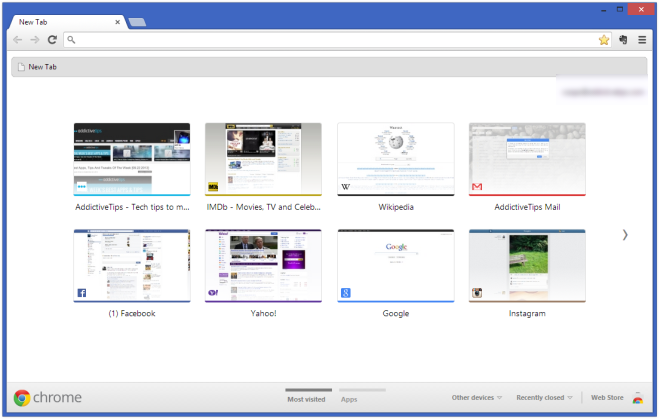
Czy wskazówka była przydatna? Nie zapomnij podzielić się swoimi przemyśleniami w poniższych komentarzach!
[przez Computerworld]













Komentarze